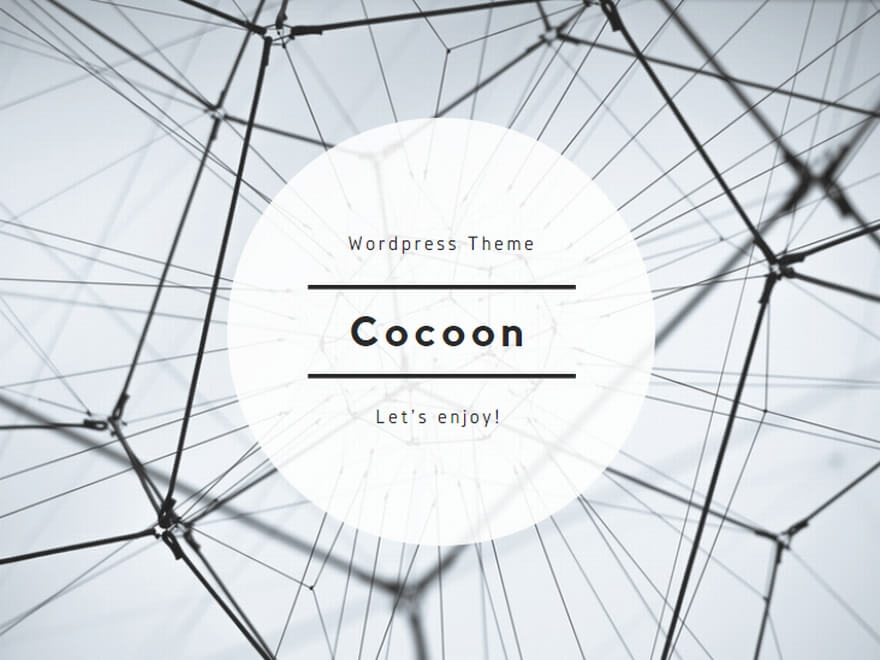導入をお考えの方 Q&A
-
Q 大きさはどのくらいですか? -
A 台座まで含めた高さが38cm、画面の横幅が16cm、奥行きが20cmとなっています。重さは台座も含め約3kgです。 -
Q 検温には何秒くらいかかりますか? -
A 約1秒で検温ができます。 -
Q 屋外での使用は可能ですか? -
A 室内でご使用ください。防水ではありません。屋外で使用された場合、保証の対象にならない場合がございますのでご了承ください。 -
Q マスクをしたままでも検温できますか? -
A マスクをしたままでの検温も可能ですが、マスクから出ている顔の面積が小さすぎると顔と認証がされず、検温がされない場合があるので、検温時はマスクを外して頂く運用をおすすめします。 -
Q 誤差±0.3℃は体温計と比較した場合の誤差ですか?? -
A こちらの誤差とは、同じものを連続して測定した結果の誤差です表面温度を測定した結果に対しての誤差と思って下さい。。体温計とは測る場所が違いますので、体温計との比較ではありません。体温計も5分の水銀系とガンタイプの1秒計測タイプでは違う温度を表示します。 -
Q 検温は複数名同時にできますか? -
A 本製品は画面に写る1名のみの測定です。 -
Q 検温以外の使い方はありますか? -
A 顔認証を利用した入室管理などにご利用頂けます。用途によって追加開発などが必要な場合は別途お見積りとなります。例:入室管理、ヒストリー管理、カード連携、ネットワーク対応、ゲート対応など。 -
Q 何人まで顔認証登録ができますか? -
A 1端末あたり約1万件です。 -
Q QHT本体に表示されている画面を別ディスプレイに表示できますか? -
A HDMIケーブルで接続すると他のディスプレイに表示できます。スピーカー付きディスプレイなら音声も出力できます。 -
Q 入室管理のソフトウェア費用はいくらくらいになりますか? -
A 入室をした時刻を記録し、Excelにデータを反映させるソフトは無料となっております。 -
Q 自動ドアとの連携はできますか? -
A 可能です。連携を希望の場合は、現地調査の上対応とさせていただきます。費用は別途になります。 -
Q 顔認証データは何件まで保存されますか? -
A 画像データも含め、約6万件のデータが保存可能です。 -
Q 顔認証データはいつまで保存されますか? -
A データ容量が90%になると、古い10%のデータが自動で削除されます。 -
Q PL保険は入っていますか? -
A 加入しています。保証額は10億円となっております。
操作方法に関する Q&A
-
Q 電源はどのように入れますか? -
A ACアダプタをコンセントに差し、30秒ほどすると起動します。電源ボタンはありません。起動後5分前後は温度測定が安定しませんので、少しお待ち頂いてからの検温を推奨しています。電源のシャットダウンは、ACアダプタを抜くことで行います。動画説明はこちら -
Q 管理画面はどうすれば表示されますか? -
A 検温時に表示されます日時表示部分をタップするとパスワード入力画面になりますので、パスワード「6666」を入力すると【管理画面】になります。すべての基本設定は【管理画面】から行います。動画説明はこちら -
Q 音量はどのように変えますか? -
A 画面下部を上部に向かってスワイプすることにより、音量を調整するボタンが出てきます。一番右側が音量を大きくするボタン、一番左側が音量を小さくするボタンです。タップして音量を調節します。動画説明はこちら -
Q 音声はどのように変えますか? -
A 管理画面から
【端末管理】→【システム設定】→【音声設定】→【正常時音声】からmp3ファイルを選んで【OK】をタップします。【異常時音声】も同様に設定します。
「正常時音声」は体温が正常だった時の音声、「異常時音声」は体温が高かった場合の音声の変更ができます。日本語の音声や効果音、英語への設定が可能です。動画説明はこちら -
Q 待ち受け画面に社名などを表示できますか?? -
A 管理画面から
【端末管理】→【システム設定】→【ディスプレイ設定】より設定が可能です。
会社名の欄に入力した文字は時刻の上側、お知らせの欄に入力した文字は時刻の下側に反映されます。 -
Q 高温アラームの温度設定はどのようにしますか? -
A 管理画面から
【端末管理】→【体温と距離】→【高温アラーム設定】からテンキーを使って入力してください。動画説明はこちら -
Q 検温時のデータはどのように消しますか? -
A QHTは検温時に顔画像・体表温度・日時・お名前(登録されている場合・登録していない場合はビジター)をデータとして保存しています。
データを削除する場合は検温時に表示されます日時表示部分をタップするとパスワード入力画面になりますので、パスワード「8888」を入力すると高度な管理画面になります。
高度な管理画面から【データ管理】→【ローカルの入室管理データをクリアする】から【確認する】をタップするとデータは消去されます。動画説明はこちら -
Q 検温データはどのように抽出しますか? -
A 管理画面から
【端末管理】→【顔認識】→【勤怠評定データを調べる】
から抽出したいデータの「日付範囲」と「体温」を設定して頂き、USBメモリを挿した状態で、【データの抽出】または【データと写真を抽出する】タップするとUSBメモリにデータをコピーします。【表示】をタップするとデータの閲覧ができます。動画説明はこちら -
Q 測定結果の抽出データはどのように表示されますか? -
A USBメモリに保存した抽出データをPCにコピーすると、Excelで表示されます。 -
Q 顔画像データを保存しないことはできますか? -
A 管理画面から
【端末管理】→【顔認識】→【スナップショット機能】から【OFF】にしますと顔画像データを保存しません。動画説明はこちら -
Q Bluetoothは使えますか? -
A 使えます。画面下部をスワイプすることにより表れるメニューバーの「○」ボタンを押し、白抜きの丸の中に6つの点があるボタンがあるので、そちらをタップして頂き、
【設定】→【Bluetooth】より設定ができます。警備員の方にBluetooth対応イヤホンを付けて頂き、アラートが出た方の入場を止めるなどの運用ができます。 -
Q 範囲スイッチ(距離センサー)とは何ですか? -
A 範囲スイッチOFFにすることにより、QHT本体と被検者の距離との認識条件を緩くします。(本体との距離表示もOFFになります。)
検温のスピードが上がりますが正確性が下がります。通常は【ON】にしてください。動画説明はこちら -
Q 顔認証登録はどのように行いますか? -
A 顔認証登録はWindowsのパソコンに専用のソフトをインストールして頂き、専用ソフトから登録が可能になります。動画説明はこちら
ご使用上に関する Q&A
-
Q 画面が傾いてくるのですが固定の仕方は? -
A 4ミリの六角レンチでディスプレイと架台の接続部分を締めてください。それでも緩い場合は一度、1.5ミリ4ミリの両方ともネジを緩めてから締め直すと固定できます。 -
Q 検温結果がかなり高かったり低かったりする場合があるのですが? -
A Case1.外から入ってきた場合(温度変化が著しい場合)
検温器は正しく動作していても、外が寒ければ皮膚の表面温度が低下している可能性もあります。その場合、体温と皮膚の表面温度に差が生じます。
一定時間をおいてから再度検温してください。
Case2.顔全体が隠れいている場合
例として前髪などが挙げられますが、一度おでこを出して測定してください。
極端に体温と異なる温度が表示された場合(30℃以下、50℃以上)、機器が異なった対象物を測定している場合があるので検温場所を変えるなどして再度計測をお願いします。 -
Q 時々、顔認証しないのですがどうすればいいですか? -
A 前髪を上げる。マスクを外して試してください。
QHT本体の設置位置を変えて、検温してみてください。設置位置を変えて正常に検温できる場合は設置場所の影響を受けています。
また、QHT本体の周りに「物」を置かないでください。センサーが「物」を優先して計測しに行きます。動画説明はこちら -
Q 体温が高めに表示されますが、どのような対処をすればいいですか? -
A QHTは顔認証で額の位置を検知し、額の中でも一番温度の高いところが検温結果として表示されるので、少し高い温度が表示されます。
夏季などはマスクをしたまま検温すると、鼻の辺りは呼吸により40度の高温になりますのでマスクを外して検温することをおすすめします。またカメラに蛍光灯や直射日光、熱を持った窓などの熱源が写り込んでいる場合や、カメラに写っている壁との距離が近い場合は体温が高く表示されてしまう場合があるので、設置場所を移し、再起動をお試しください。
サポートに関する Q&A
-
Q 初期不良以外の故障の場合修理はして頂けますか? -
A 有償での修理となります。保証規定をご確認ください。 -
Q 動作しなかった場合の保証はありますか? -
A 初期不良に関しては、無料交換いたします。販売者へご連絡ください。 -
Q 壊してしまったのですが、交換してもらえますか? -
A 保証書に記載されている初期不良以外での故障の場合、有償での交換となります。 -
Q 故障した場合の連絡先はどちらになりますか? -
A お電話でのお問い合わせは:03-5793-3787
メールお問い合わせ窓口:thanks@dotbravo.jpまで、下記の内容を記載してお問い合わせをお願い致します。
1,故障の状態
2,故障した時の状況
3,電話連絡先
4,担当者